Wie schließt man schnell alle Arbeitsmappen außer der aktiven?
Wenn auf Ihrem Computer mehrere Arbeitsmappen geöffnet sind und Sie nun alle bis auf die aktive schließen möchten, gibt es da eine schnellere Methode, als die anderen Arbeitsmappen einzeln zu schließen? In diesem Artikel werde ich über einige einfache Methoden sprechen, mit denen Sie dies mit einem Klick erledigen können.
Alle Arbeitsmappen außer der aktiven mit VBA-Code schließen
Alle Arbeitsmappen außer der aktiven mit Office Tab schließen
Alle Arbeitsmappen außer der aktiven mit VBA-Code schließen
Mit dem folgenden VBA-Code können Sie schnell alle geöffneten Arbeitsmappen außer der aktiven schließen. Gehen Sie dazu wie folgt vor:
1. Aktivieren Sie Ihre Arbeitsmappe, die Sie offen halten möchten.
2. Halten Sie die Tasten ALT + F11 gedrückt, um das Fenster Microsoft Visual Basic for Applications zu öffnen.
3. Klicken Sie auf Einfügen > Modul und fügen Sie den folgenden Code in das Modulfenster ein.
VBA-Code: Alle Arbeitsmappen außer der aktiven schließen
Private Sub CloseOtherWorkbook()
'Updateby Extendoffice
Dim xWB As Workbook
Application.ScreenUpdating = False
For Each xWB In Application.Workbooks
If Not (xWB Is Application.ActiveWorkbook) Then
xWB.Close
End If
Next
Application.ScreenUpdating = True
End Sub
4. Drücken Sie dann die F5-Taste, um diesen Code auszuführen, und alle anderen Arbeitsmappen werden sofort geschlossen, nur die aktive bleibt offen.
Alle Arbeitsmappen außer der aktiven mit Office Tab schließen
Wenn Sie an einem neuen Produkt interessiert sind – Office Tab – es kann Ihnen helfen, mehrere Dokumente / Dateien in einem einzigen Registerfenster zu öffnen. Mit ihm können Sie alle Arbeitsmappen außer der aktiven mit einem Klick schließen. Erfahren Sie mehr und laden Sie Office Tab herunter.
Nach der Installation von Office Tab sehen Sie, dass alle geöffneten Arbeitsmappen in einem einzigen Registerfenster angezeigt werden, siehe Screenshot:
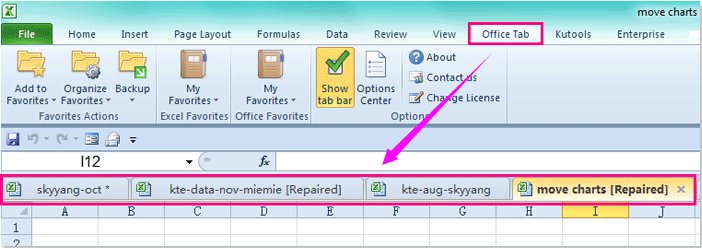
Klicken Sie dann auf den Namen der Arbeitsmappe, die Sie offen lassen möchten, und klicken Sie mit der rechten Maustaste auf den Namen-Tab, dann wählen Sie „Andere schließen“ aus dem Kontextmenü, siehe Screenshot:
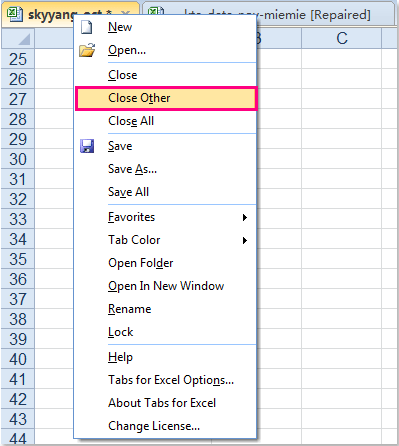
Danach sehen Sie, dass nur Ihre aktive Arbeitsmappe geöffnet ist.
Verwandter Artikel:
Wie schließt man schnell alle Arbeitsmappen in Excel?
Die besten Produktivitätstools für das Büro
Stärken Sie Ihre Excel-Fähigkeiten mit Kutools für Excel und genießen Sie Effizienz wie nie zuvor. Kutools für Excel bietet mehr als300 erweiterte Funktionen, um die Produktivität zu steigern und Zeit zu sparen. Klicken Sie hier, um die Funktion zu erhalten, die Sie am meisten benötigen...
Office Tab bringt die Tab-Oberfläche in Office und macht Ihre Arbeit wesentlich einfacher
- Aktivieren Sie die Tabulator-Bearbeitung und das Lesen in Word, Excel, PowerPoint, Publisher, Access, Visio und Project.
- Öffnen und erstellen Sie mehrere Dokumente in neuen Tabs innerhalb desselben Fensters, statt in neuen Einzelfenstern.
- Steigert Ihre Produktivität um50 % und reduziert hunderte Mausklicks täglich!
Alle Kutools-Add-Ins. Ein Installationspaket
Das Kutools for Office-Paket bündelt Add-Ins für Excel, Word, Outlook & PowerPoint sowie Office Tab Pro und ist ideal für Teams, die mit mehreren Office-Anwendungen arbeiten.
- All-in-One-Paket — Add-Ins für Excel, Word, Outlook & PowerPoint + Office Tab Pro
- Ein Installationspaket, eine Lizenz — in wenigen Minuten einsatzbereit (MSI-kompatibel)
- Besser gemeinsam — optimierte Produktivität in allen Office-Anwendungen
- 30 Tage kostenlos testen — keine Registrierung, keine Kreditkarte erforderlich
- Bestes Preis-Leistungs-Verhältnis — günstiger als Einzelkauf der Add-Ins